Logoja është një nga elementët vizualë më përfaqësues të një marke, është e aftë të transmetojë tek publiku se cila është thelbi i saj dhe është një simbol shumë i fuqishëm. Në këtë manual do t'ju tregoj mjetet themelore që Illustrator ofron për hartimin e logos dhe do t'ju mësoj se si të përfitoni sa më shumë prej tyre. Nëse doni të dini se si të krijoni një logo me Adobe Illustrator, nuk mund ta humbni këtë postim!
Logo, izotip ose imagotip
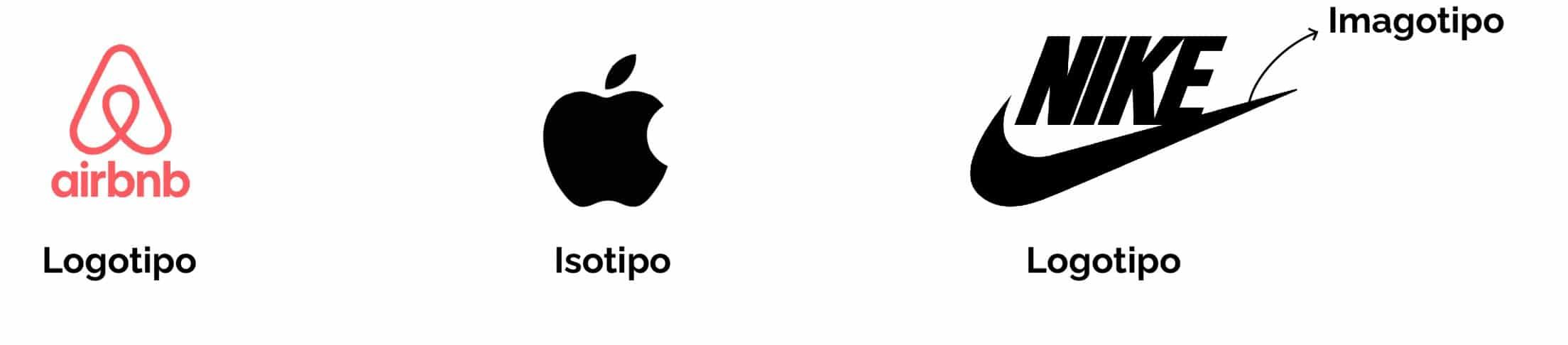
Normalisht, ne përdorim fjalën logo për t'iu referuar simbolit që përfaqëson një markë. Sidoqoftë, ky term nuk është përdorur plotësisht mirë. Para se të fillojmë me dizajnimin, le ta sqarojmë këtë.
- El logotipo është simboli që përfaqëson markën dhe përbëhet nga imazhe dhe tekst (ose tipografi).
- Kur simboli përbëhet vetëm nga një imazh, pa tekst, është më e saktë të përdoret termi izotipi.
- Ka marka që ndonjëherë përdorin pjesë të ndryshme të logos së tyre në mënyrë të pavarur. Për shembull, Nike shpesh përfaqësohet vetëm nga Sharje. Kur imazhi i logos shoqërohet me markën pa pasur nevojë të shoqërohemi nga tipografia, mund t’i referohemi si imagotip.
Krijoni një dokument të ri në Illustrator dhe vëzhgoni modelin
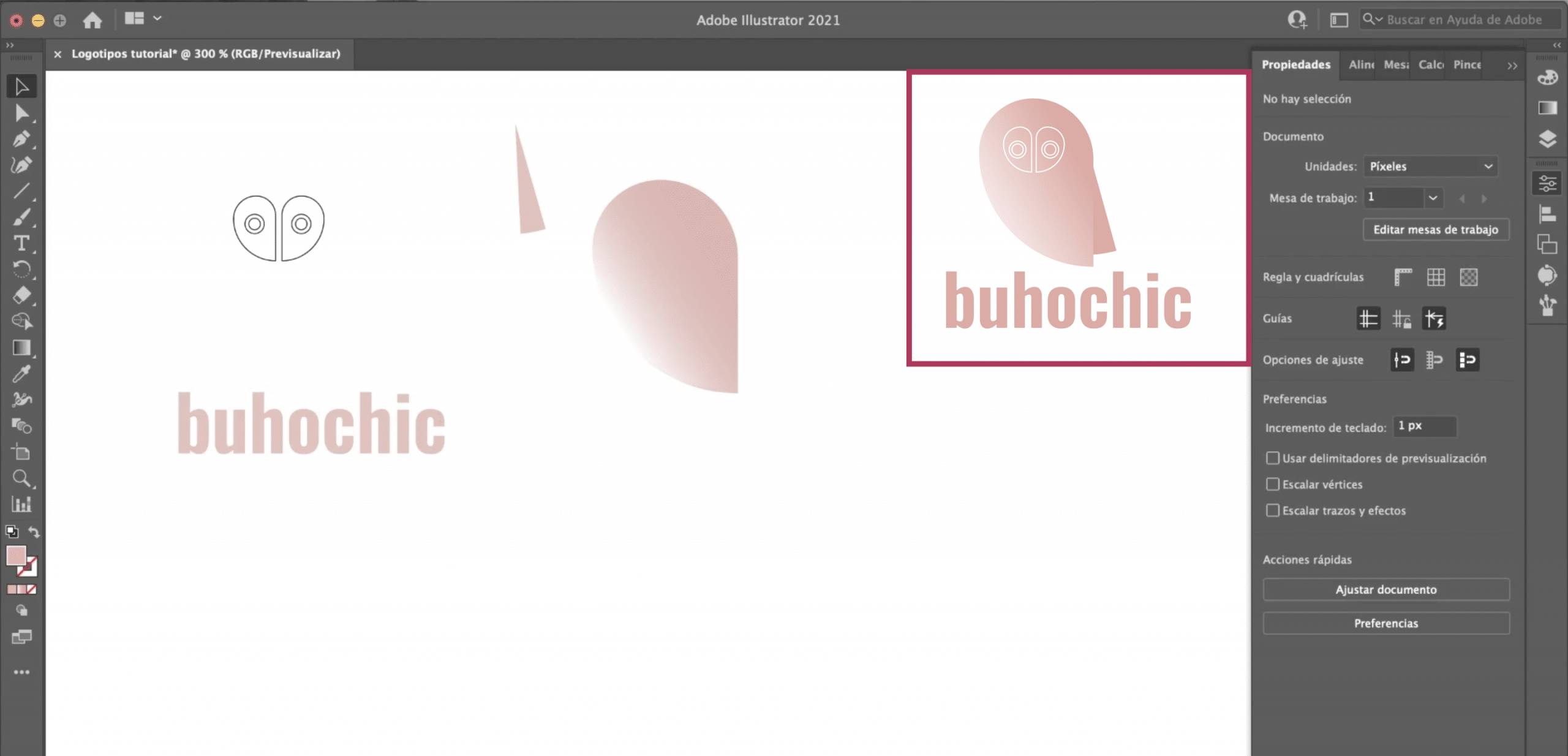
Le të krijojmë një dokument i ri. Ne do të japim tryezën e punës a Madhësia A4, kështu nuk do të na mungojë hapësira për të punuar. Unë kam ndryshuar modaliteti i ngjyrës në RGB.
Ne do të fillojmë me një logo të thjeshtë që unë tashmë e kam hartuar më parë. Duke parë këtë model, do të shohim hap pas hapi si e krijova dhe me çfarë mjetesh. E tyre është që ju të merrni një ide se si mund të përfitoni sa më shumë nga ato që ofron Illustrator. Duke prishur logon, ne e shohim atë Ai përbëhet nga një grup formash të kombinuara dhe një tekst.
Krijoni të gjitha format e nevojshme në Adobe Illustrator
Trupi i bufit
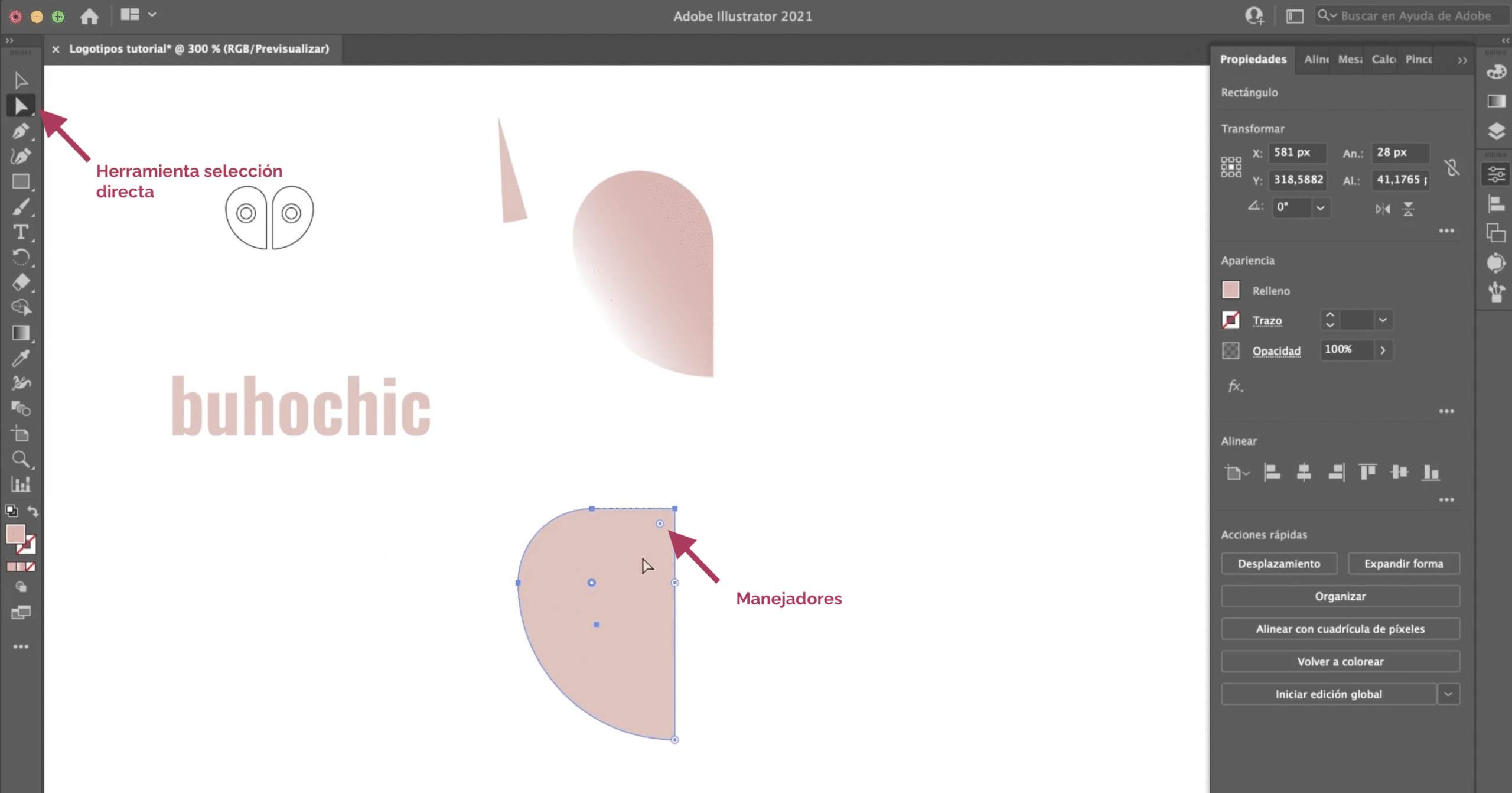
Le të përqendrohemi së pari në format. Në shiritin e veglave, ju do të gjeni mjetet e formave. Duke klikuar mbi të, ai na jep mundësinë për të krijuar drejtkëndësha, elipsa, yje, shumëkëndësha ose segmente drejtëzash. Në këtë rast, ne kemi nevojë krijoni një drejtkëndësh. Zgjidhni mjetin dhe duke tërhequr miun krijoni një drejtkëndësh që është afërsisht dimensionet që shihni në imazhin e mësipërm.
Si mund të kalojmë nga ky drejtkëndësh në formën që përbën trupin e bufit? Ne duhet ta shtrembërojmë atë, dhe për këtë ne kemi mjet i përzgjedhjes së drejtpërdrejtë në shiritin e veglave. Kur ta zgjidhni, do të shihni që në qoshet e drejtkëndëshit një lloj mbajtës (rrathët). Nëse tërhiqni drejtpërdrejt ndonjë prej tyre do të shihni që qoshet kthehen. Për të prishur një cep të vetëm, thjesht klikoni një herë dhe pastaj tërhiqni. Ju do të shihni se ai cep lëviz dhe pjesa tjetër mbetet ashtu siç ishte.
Ne do të fillojmë në këndin e poshtëm të majtë, ne do ta marrim dorezën deri në limit. Ne do të vazhdojmë në të majtën e sipërme dhe në fund do të rrumbullakosim në të djathtën e sipërme. Në këtë mënyrë do të merrni formën e dëshiruar.
Syri i bufit
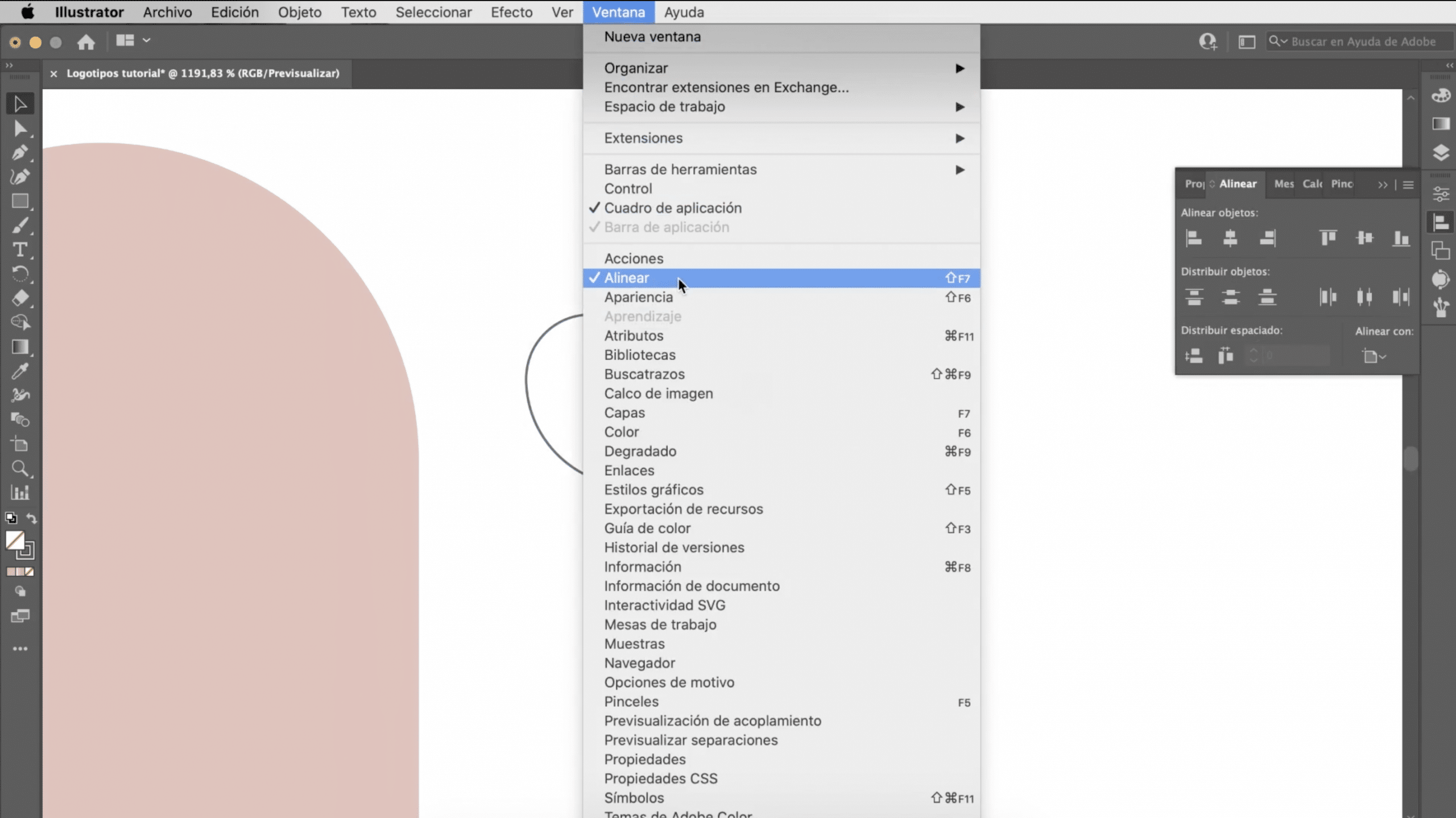
E gjerë për të parë nga afër modelin. Sytë përbëhen nga e njëjta formë si trupi dhe për dy qarqe, njëri brenda tjetrit. Ne do të krijojmë një drejtkëndëshi më i vogël dhe do ta prishimLikeshtë si bëmë në hapin e mëparshëm. Tani, ne do të krijojmë qarqet. Zgjidhni mjet elipsi. Për të krijuar një rreth perfekt duhet të shtypim tastin zhvendos gjatë tërheqjes, përndryshe mund të deformohej dhe të ishte më shumë një elips se sa një rreth.
Pasi të kemi të gjithë elementët e syrit, është koha ta mbledhim atë. Për çdo detyrë të projektimit që bëni në Illustrator mjeti i shtrirjes është themelor. Ju mund të mos e keni atë të dukshme, gjithmonë mund ta përdorni atë brenda dritare>të rreshtohen. Kjo automatikisht do t'ju ndihmojë të rreshtoni elementë të ndryshëm. Mund të referoni në tabelën e artit, përzgjedhjen ose një objekt kryesor. Për të rreshtuar ju thjesht duhet të zgjidhni disa objekte dhe ezgjidhni një opsion të shtrirjes. Nëse dëshironi të zgjidhni një objekt referimi, bëni zgjedhjen dhe klikoni mbi objektin që dëshironi të shndërroni në një objekt kryesor pa shtypur asnjë buton. Ne do ta përqendrojmë bebëzën brenda pjesës së jashtme të syrit.
Kopjoni dhe rrokullisni për të krijuar syrin tjetër
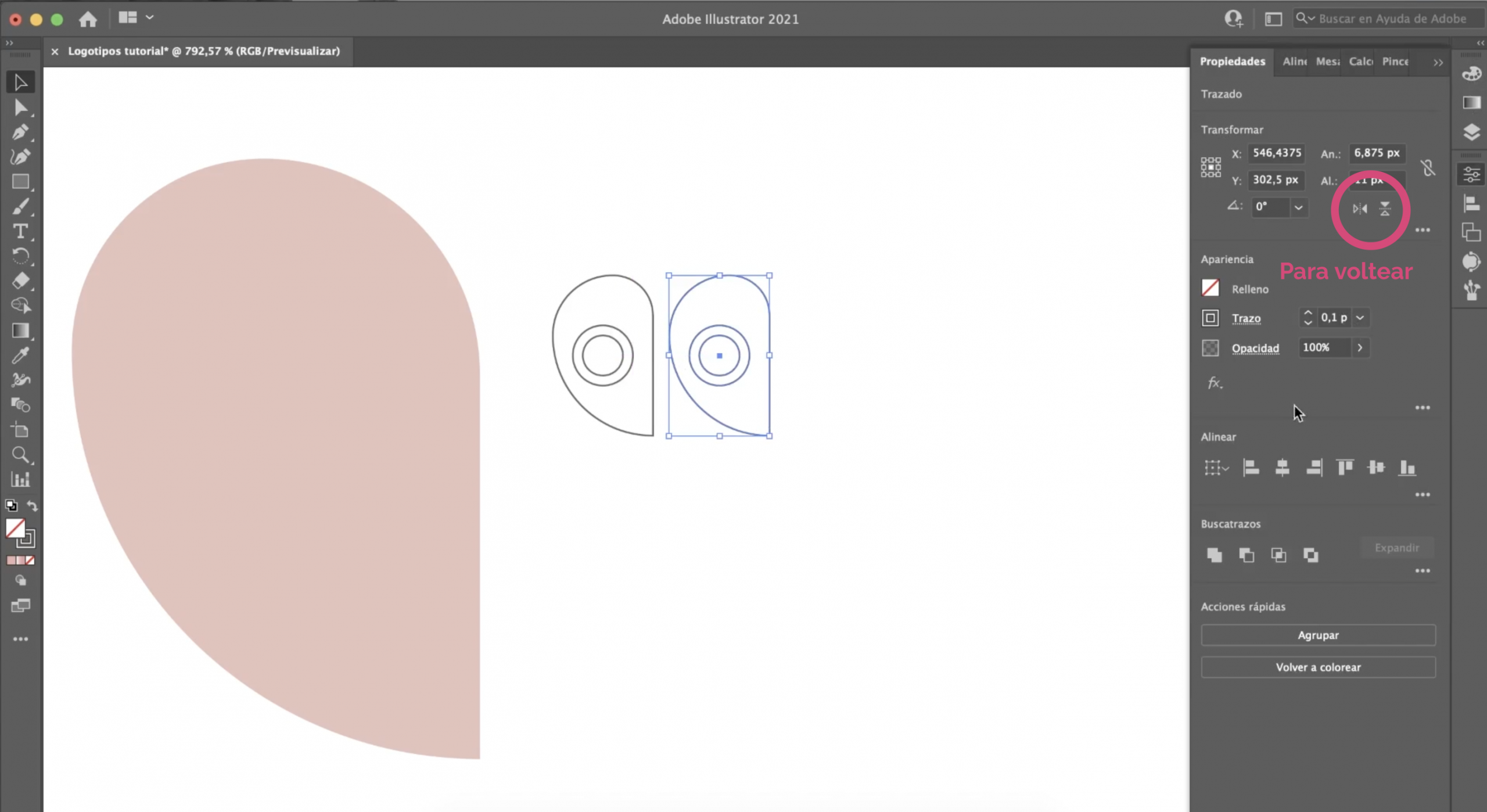
Nëse vini re, syri tjetër është saktësisht i njëjtë, por në pozicion të kundërt. Për të mos u dashur të përsërisim të gjithë procesin, ajo që do të bëjmë është dyshe të krijuar tashmë. Mund ta bësh me komandën + c (kopjo) dhe pastaj komandën + v (ngjit) ose mund të zgjedhësh shtypni butonin e opsionit dhe tërhiqeni. Për ta kthyer atë, klikoni mbi të, dhe në panelin e vetive, në seksionin "transformo", në simbolet e treguara në figurën e mësipërme, ju mund të rrokullisni formën, në këtë rast na duhet që të jetë horizontale.
Krijoni krahun me mjetin për gjetjen e rrugës ose mjetin stilolaps
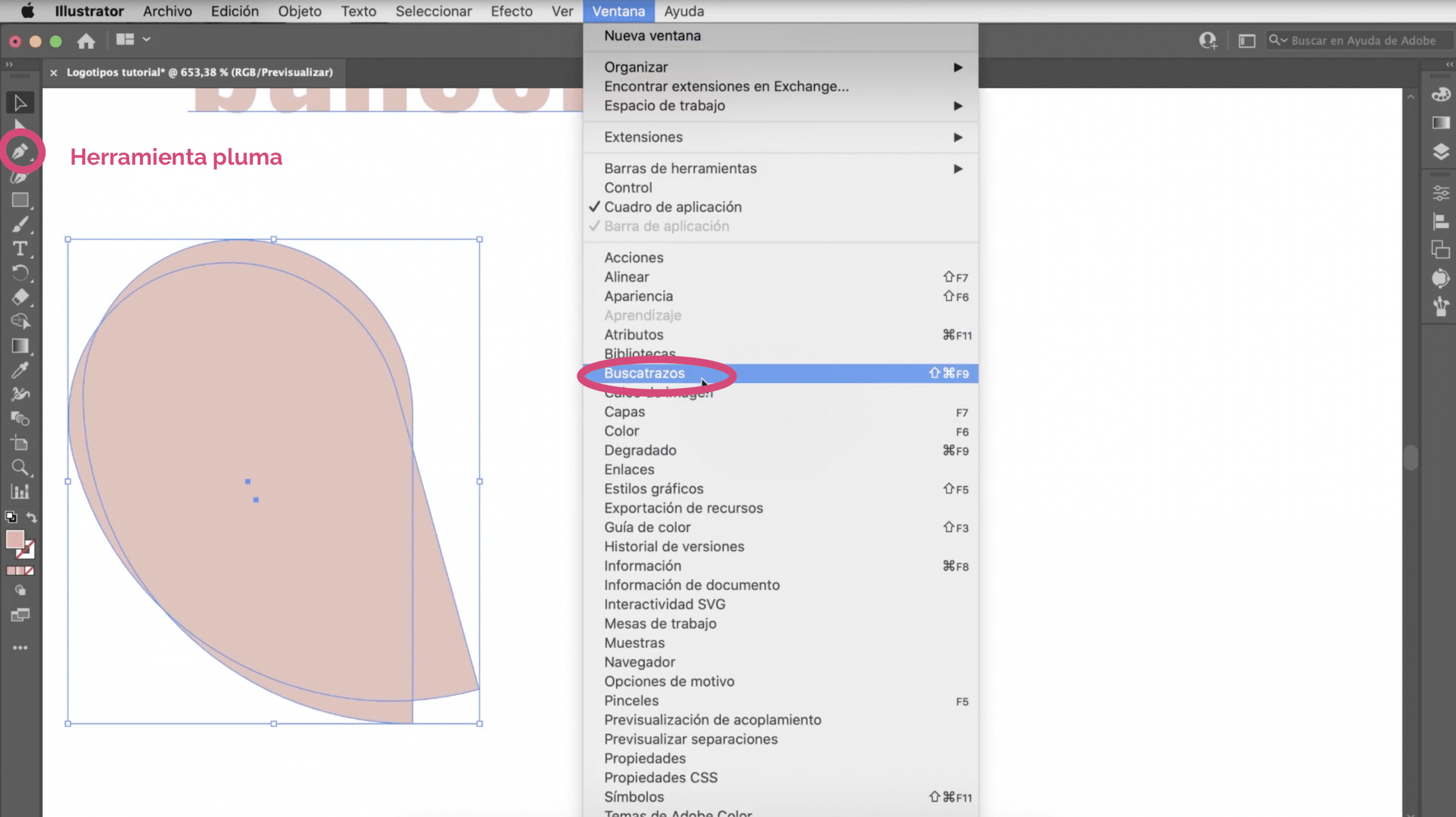
Le të kthehemi te forma e madhe, do të shihni se ajo ka një lloj krahu. Në të vërtetë është e njëjta formë që ne përdorim për trupin, e vendosur prapa dhe e kthyer. Do ta shfrytëzoj këtë rast për të shpjeguar dy mjete super të dobishme për krijimin e logove: vegla stilolaps dhe udhërrëfyesi.
La mjet stilolapsi Ju e keni atë në shiritin e veglave dhe mund të përdoret për të krijuar krahun. Përdorimi i tij është shumë i thjeshtë. Thjesht klikoni për të krijuar kulme dhe linjat automatikisht do të vizatohen për t'u bashkuar me to.
Një mënyrë tjetër për të ndërtuar krahun është duke përdorur udhërrëfyesin. Nëse nuk e keni të dukshme, do ta gjeni në skedën e dritares> pathfinder. Me këtë mjet mund të kombinoni ose të hiqni pjesë. Në këtë rast duhet të zgjedhim opsionin: më pak përpara. Dublikoni formën e trupit, vendoseni prapa formimit të krahut dhe kopjoni përsëri, shtypni më pak përpara dhe fshini tepricën. Ne tashmë do të kishim krahun tonë. Pasi të krijohen të gjitha format, mund të montoni logon.
Ngjyra dhe gradienti për logon tuaj në Illustrator
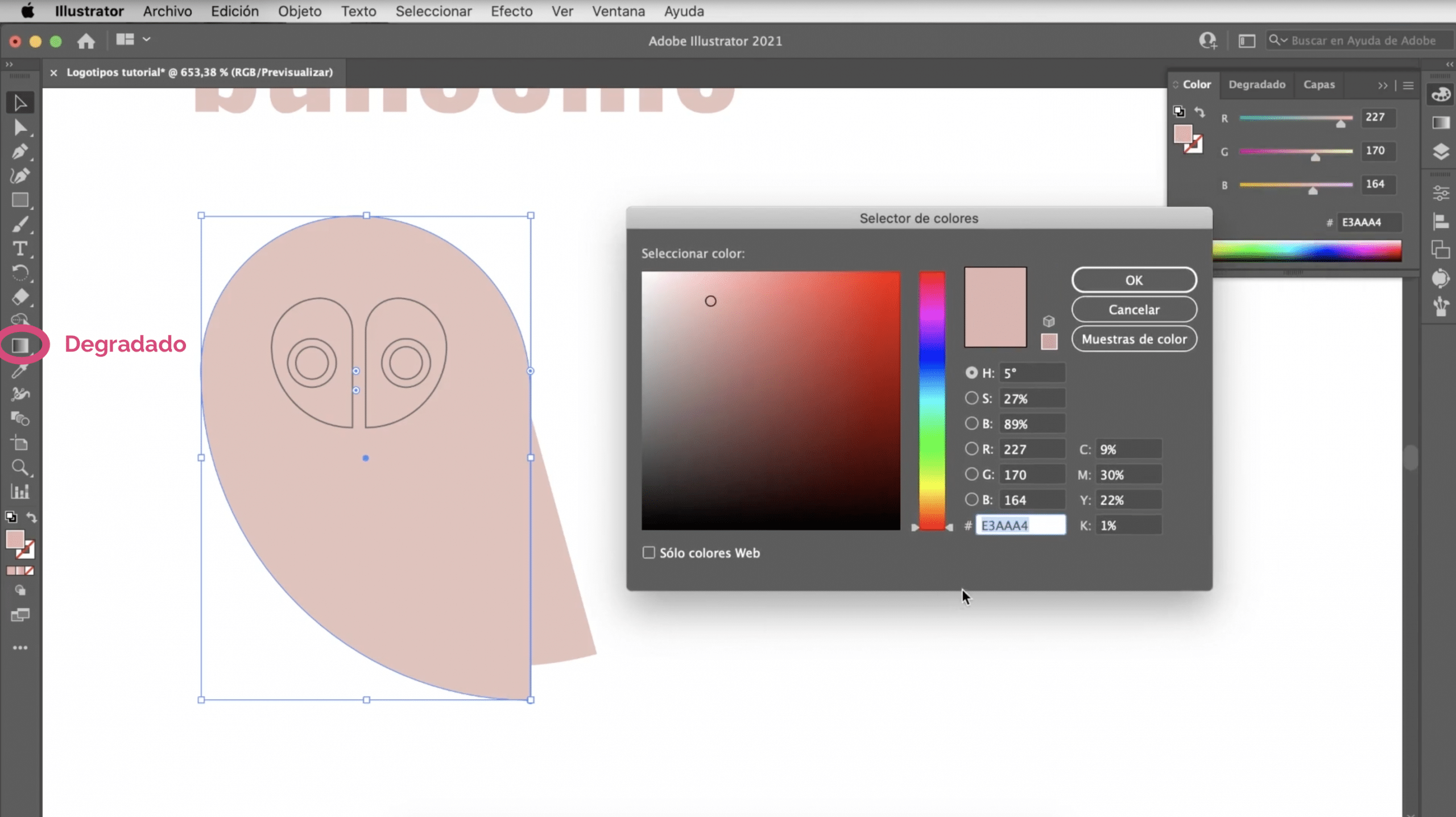
Deri më tani nuk e kemi prekur çështjen e ngjyrës. Shtë e rëndësishme që kur të hartoni logon tuaj t'i kushtoni vëmendje ngjyrës, të zgjidhni tonet që harmonizojnë dhe përfaqësojnë frymën e markës. Unë kam zgjedhur një trëndafili, unë do të lë kodin e ngjyrave më lart në rast se punon për ju. Sytë nuk janë të mbushur, ato janë një vijë e bardhë me një trashësi 0,25.
Pjesa rozë e trupit nuk është me ngjyrë të sheshtë, ajo ka një i degraduar. Ka mendime kontradiktore mbi logot me ose pa gradient. Para përdorimit të tyre ishte një rrezik sepse gradienti mund të humbasë kur e ngarkon atë në internet. Sidoqoftë, ky është një problem i kapërcyer. Shumë marka përdorin gradiente në logot e tyre, marka të njohura si Instagram. Personalisht më pëlqejnë sepse, nëse përdoren mirë, i shtojnë vëllim logos.
Për të aplikuar gradientët, duhet të zgjedhim mjetin gradient dhe të klikojmë dy herë në objekt. Mund të bëjmë shkurtore duke shtypur G në tastierë dhe duke klikuar dy herë. Në panelin e pronave, në gradient, mund të zgjidhni llojin e gradientit dhe të shfaqni një menu për ta modifikuar atë në tre pikat. Në këtë rast ne kemi zgjedhur një gradient që shkon nga e zeza në të bardhë dhe ne kemi ndryshuar të zezën në rozë dhe të bardhën që do të zëvendësojmë me një rozë shumë të lehtë, pothuajse të bardhë. Duke lëvizur shiritin që shfaqet në formë dhe pikat, ju mund të modifikoni pozicionin dhe strukturën e gradientit.
Tipografia në logo
Teksti nuk ka asnjë komplikacion, është shkruar me shkronjën Oswlad Medium, të cilën mund ta shkarkoni falas në Google Fonts. Ne i kemi dhënë asaj një madhësi prej 17 pikësh dhe kemi zgjedhur të njëjtin ton rozë. Kështu do të dukej!
Si të personalizoni shkronjat në Adobe Illustrator

Le të flasim më shumë për tipografinë! Shkronjat mund të shndërrohen në goditje, pushim, deformim dhe ne mund të luajmë me ta. Unë jam mjaft hezitues për ta bërë atë, por hej, për të krijuar logot është një burim i mirë dhe ju duhet ta dini atë. Le të shohim një shembull:
Le të zgjedhim shkronjën File Black dhe unë do ta shkruaj këtë emër. Siç është tani, ka shumë pak që mund të bëjmë me të. Duhet ta shndërrojmë tipografinë në goditje. Për atë, ne e zgjedhim atë me mjetin e përzgjedhjes dhe shkojmë në skedën e tekstit> krijojmë skica. Para se ta bëni këtë, sigurohuni që teksti është i shkruar mirë, sepse nuk do të jeni më në gjendje ta redaktoni atë!
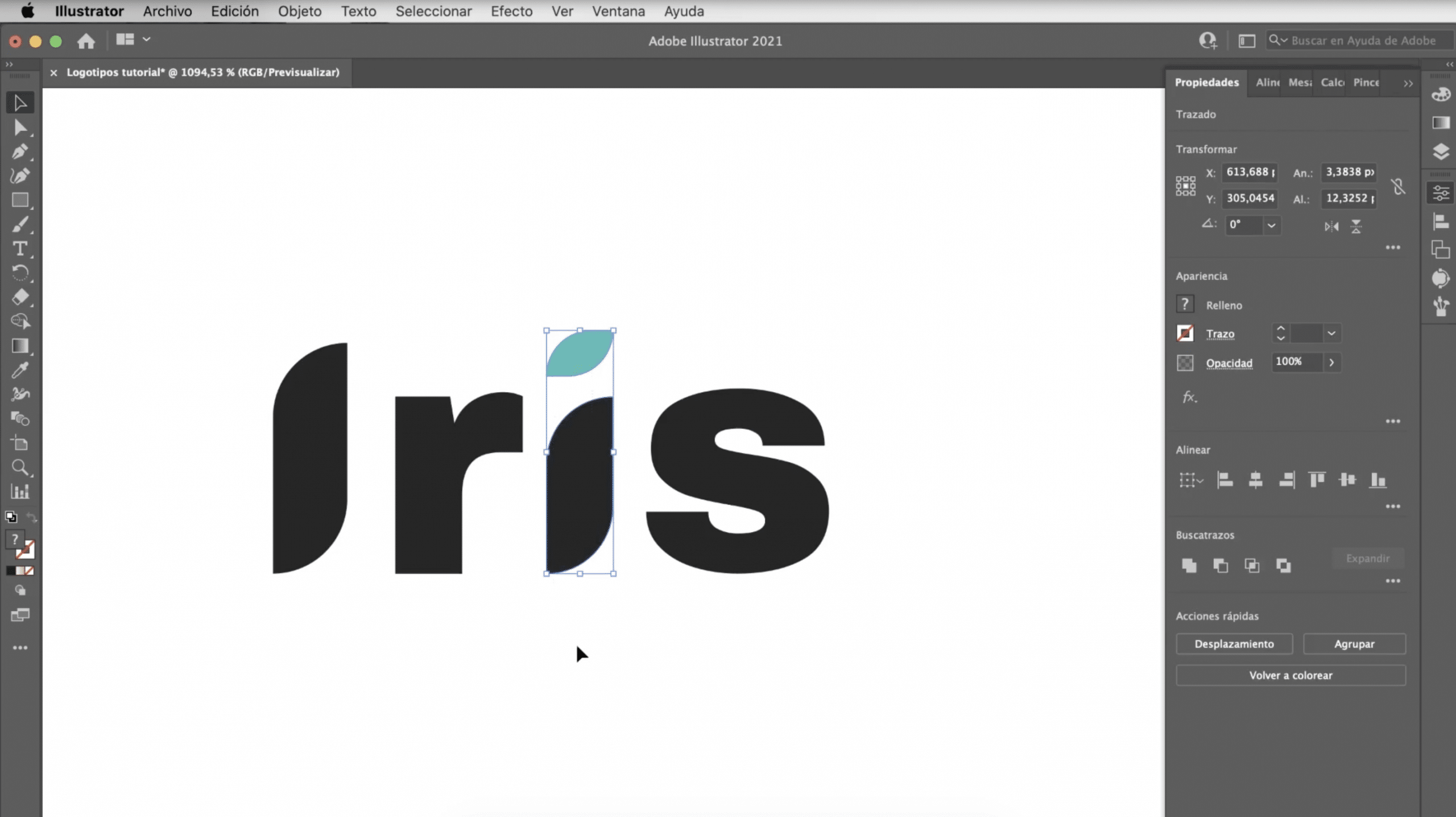
Duke krijuar skica, ju mund ta trajtoni tekstin tuaj si çdo goditje tjetër në Illustrator. Siç kemi bërë me format, me mjetin e përzgjedhjes së drejtpërdrejtë do të lakojmë skajet e i-ve dhe pikën e "i" -së dytë do ta shndërrojmë atë në një lloj gjethe, së cilës do t'i jap këtë ton bruz. Gjëja interesante është se e gjithë fjala mund të përdoret si një logo ose "i" si një lloj i pavarur i imazhit.
Testoni logot tuaja me modele në Photoshop
Një ide e mirë për të parë nëse logoja juaj funksionon është të krijoni mockup me Photoshop. Isshtë mënyra më e mirë për të parë shpejt se si do të dukej në realitet dhe si mund të zbatohet. Çfarë mendoni?
